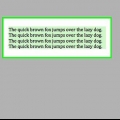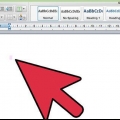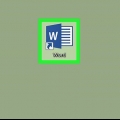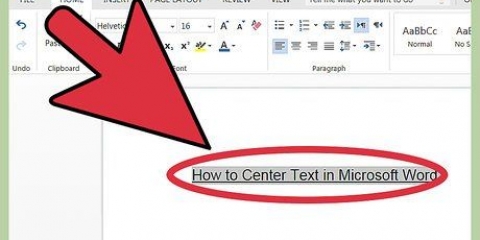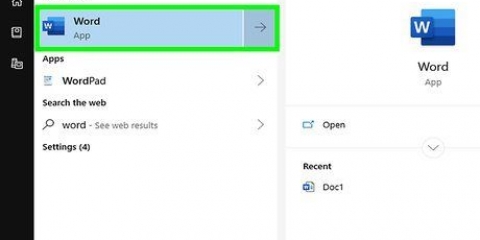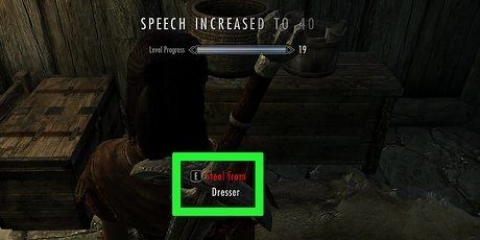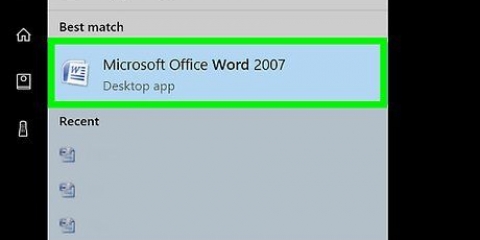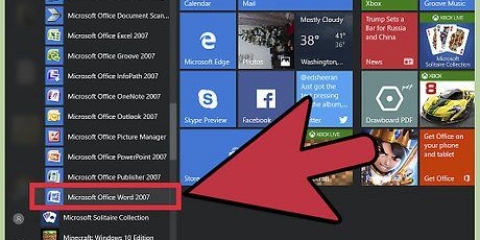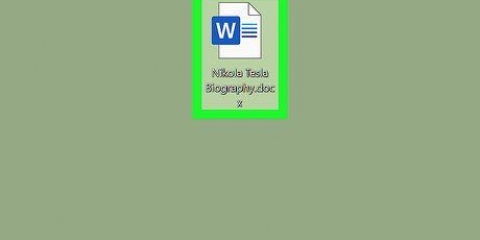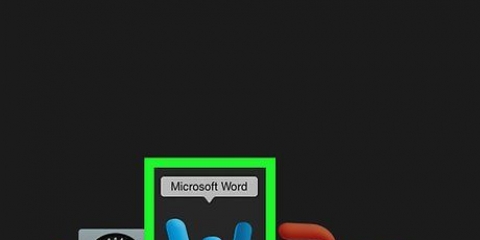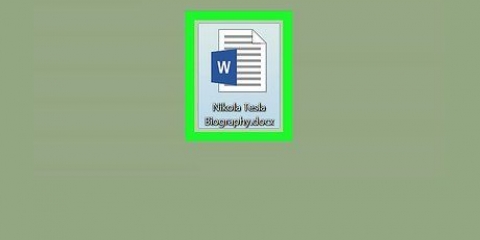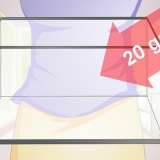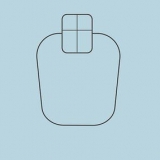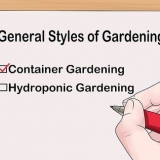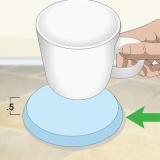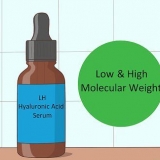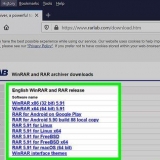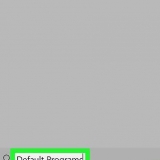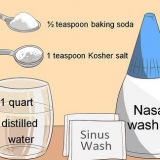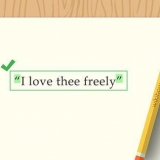As die grens steeds nie verdwyn nie, probeer hierdie stappe: Kies enige teks, reg voor of na die reël. Kies soos voorheen Grense en skadu in die spyskaart uitleg. As regs onder, in die "Pas toe:" spyskaart, "Hierdie afdeling" gekies is, kies "Hele dokument," of as "Hele dokument" gekies is, kies "Hierdie afdeling." Klik OK en die lyn moet verdwyn. As die reël net `n gedeelte opgaan, herhaal hierdie proses totdat dit heeltemal weggaan, of kies die hele dokument en herhaal dan die proses.
jy kan jy "Outokorreksie" pas instellings aan om te verhoed dat drie minus (-), onderstrepings (_), gelyk (=) of sterretjies (*) en `n invoer in hierdie moeilik-om-verwyderbare reël verander. Gaan na "Woordopsies", kies "Tjek", en aktiveer die knoppie " Outokorreksie-opsies". Ontmerk "Randlyne" hieronder "Outoformateer soos jy tik". Om in `n Word 2007 verwyder dokument ongewenste lyne, wat BLADSY grense is: Om in `n Word 2007 verwyder dokument ongewenste lyne, wat AFDELING Grense is: Kies die probleemafdelings (of Ctrl-A om alle afdelings in die dokument te kies) Klik daarop Begin spyskaart Klik in die Paragraaf gedeelte van die lint op die Rande ikoon in die onderste regterhoek van die deel (vierkantig, verdeel in vier vensters) Klik op die kantoor knoppie (4-kleur MS Office-logo in die boonste linkerhoek) druk die knoppie Woordopsies (Heelpad onderaan) klik op Tjek druk die knoppie Outokorreksie-opsies.. Klik op die blad Outoformateer soos jy tik Ontmerk die blokkie Randlyne in die deel Dien toe terwyl jy tik Klik twee keer OK
Om ontslae te raak van 'n horisontale lyn in ms word
Elke nou en dan sal `n horisontale lyn in Microsoft Word verskyn, en dit sal daar bly maak nie saak wat jy probeer nie. Jy kan dit nie kies nie, jy kan dit nie uitvee nie – dit lyk of niks werk nie. Moenie bekommerd wees nie, dit is nie `n virus nie, dit is `n toepassing - dit is basies `n outo-gegenereerde rand! Ons sal jou wys hoe om van hierdie reël in jou dokument ontslae te raak, en hoe om te verhoed dat dit outomaties in die toekoms verskyn. Dit werk met alle onlangse weergawes van Word, beide op rekenaar en Macintosh. lees meer!
Trappe

1. Plaas jou wyser direk oor die lyn. Jy kan nie die lyn self kies nie, want dit is `nie regtig daar nie`. Dit is `n rand wat outomaties geskep word wanneer jy drie minustekens (-), koppeltekens (_), gelyktekens (=) of sterretjies (*) tik, en dan Enter druk.

2. Op dieuitleg kieslys klik. (Let wel: in Word 2007 moet jy die oortjie oopmaak Bladuitleg kies en soek dan die deel bladsy agtergrond vanaf die lint, klik dan Bladsygrense. Gaan na die oortjie Bladrand en kies dan Geen. Doen dieselfde met die oortjie Rande.) Kies Grense en skadu...

3. Skakel die rand af. Klik in die skerm Grense en skadu op die knoppie "Geen". As jy dit doen, sal die lyn verdwyn.

4. Gee aandag: in Word 97, die spyskaart Outokorreksie word genoem, en die boks word genoem Rande genoem.
Wenke
- Ctrl-A om die hele dokument te kies
- Klik daarop Bladuitleg spyskaart
- klik op Bladsygrense (in die bladsy agtergrond deel van die lint)
- Klik op die Bladrand oortjie; klik Geen
- Klik op die Rande oortjie; klik Geen; klik OK
jy kan jy "Outokorreksie" pas instellings aan om te verhoed dat drie minus (-), onderstrepings (_), gelyk (=) of sterretjies (*) en `n invoer in hierdie moeilik-om-verwyderbare reël verander.
Artikels oor die onderwerp "Om ontslae te raak van 'n horisontale lyn in ms word"
Оцените, пожалуйста статью
Gewilde